Primeros pasos con los Shortage on Demand Orders
Descargar esta página como PDF en inglés
1. INSTALAR Y PROBAR
Usted ha elegido evaluar o comenzar con Shortage on Demand Orders para Dynamics 365 Business Central, y esta es su guía para instalar y comenzar con la solución.
Siempre decimos que debe realizar pruebas en un sandbox antes de desplegar una nueva app en su entorno de producción. Sin embargo, en este caso, no es estrictamente necesario, porque la app Shortage on Demand Orders no cambia los datos ni los procesos al activarse.
2. CASO DE USO
Esta app es relevante para las empresas que trabajan con órdenes de fabricación en Business Central. Recorre la jerarquía de productos y comprueba si tiene los componentes necesarios en stock.
También puede utilizar esta funcionalidad para los artículos comprados, pero si no dispone de producción, existe una funcionalidad estándar en Business Central que puede hacer el trabajo en la mayoría de los casos.
3. PRIMER USO
Cuando abra Business Central, primero debe activar la app. Aparecerá una notificación en la parte superior de su centro de funciones y sólo tendrá que seguir las instrucciones para activar la app.
Empiece buscando “Calculate Sales Order Shortage” (Calcular la escasez de pedidos). Más adelante puede intentar “Calculate Production Order Shortage” (Calcular la escasez de órdenes de fabricación), pero ya volveremos a ello. Comenzamos con usted seleccionando “Calculate Sales Order Shortage” (Calcular la escasez de pedidos).
Ahora aparecerá una ventana con varias opciones. Primero intente activar la función sin cambiar los ajustes. Sólo tiene que pulsar OK.
Recibirá entonces un mensaje que le indicará que el cálculo se ha completado, y ya podrá abrir la lista de Pedidos de Venta.
Allí verá ahora una columna llamada “Shortage Status” (Estado de escasez). Fíjese en los pedidos y compruebe si tienen distintos tipos de estado.
4. ESTADO DE ESCASEZ
Busque un pedido que tenga un estado de “Conflict Stock” (Stock en conflicto) y abra ese pedido y mire en Líneas de pedido de ventas.
Ahí puede ver que algunas líneas de pedidos de venta tienen como estado “Conflict Stock” (Stock en conflicto). Esto significa que tiene existencias suficientes para producir para esta línea de pedido, pero que en ese caso hay otros pedidos que no puede entregar.
Tal vez haya otras líneas en el pedido de cliente que tengan diferentes tipos de estado. Si hay líneas que están “On Stock” (En stock), significa que puede producir el pedido sin crear un conflicto en otros pedidos.
Obtendrá este “Shortage Status” (Estado de escasez) tanto en los artículos fabricados como en los comprados, pero en los fabricados hay información adicional. Intente encontrar un artículo de producción y haga clic en el estado de escasez que tenga la línea. A continuación, obtendrá una visión general de todos los componentes de la producción.
Es más interesante si observa un elemento de producción que tiene un conflicto, porque entonces puede ver si es uno o más componentes los que han causado el conflicto.
5. ORDEN DE ENTRADA
Intente crear un nuevo Pedido de Ventas y añada nuevas líneas. Si no realiza esta prueba en un sandbox, asegúrese de limpiar los datos después de su prueba.
Comprobará que, al introducir los pedidos, se le notificará inmediatamente si el artículo puede fabricarse o no. Proporciona una buena experiencia al cliente el hecho de que pueda decirle inmediatamente si el artículo puede fabricarse.
6. ÓRDENES DE FABRICACIÓN
Ahora puede probar la misma función en los pedidos de producción. Busque “Calculate Production Order Status” (Calcular infracobertura de órdenes de fabricación) y ejecútelo sin cambiar los ajustes.
Abra “Firmed Planned Production Orders” (Órdenes de producción planificadas en firme). Allí podrá ver la nueva columna “Shortage Status” (Estado de escasez). Probablemente tenga pedidos con el estado “Complete Production” (Producción completa), lo que significa que puede producir pedidos sin conflictos, pero también puede tener pedidos con el estado “Partial Production” (Producción parcial), lo que significa que sólo puede producir partes del pedido. También puede decir “Conflict” (Conflicto) o “No Production” (Sin producción), indicando que hay conflictos con otras órdenes de producción.
Pruebe a abrir una orden de fabricación con un conflicto y observe las líneas. Haga clic en el estado de una línea para ver qué componentes suponen un reto.
7. CONOZCA MÁS
Ahora ya ha probado las funciones básicas de Shortage on Demand Orders.
Le sugerimos que vea los vídeos de instrucciones en Use Dynamics para saber más sobre la configuración y las opciones de filtrado.
Puede encontrar los vídeos en usedynamics.com/shortage-on-demand-orders

APOYE
La recepción de Abakion está preparada para ayudarle en todas las fases del proceso. Si tiene un acuerdo de asistencia con Abakion, póngase en contacto con nosotros en el +45 70 23 23 17 o en [email protected].
Si aún no se ha suscrito a Shortage on Demand Orders, póngase en contacto con nosotros en [email protected]. Entonces le ayudaremos a empezar.
Gestione los pedidos de venta para evitar entregas parciales y faltas de existencias mediante Shortage on Demand Orders
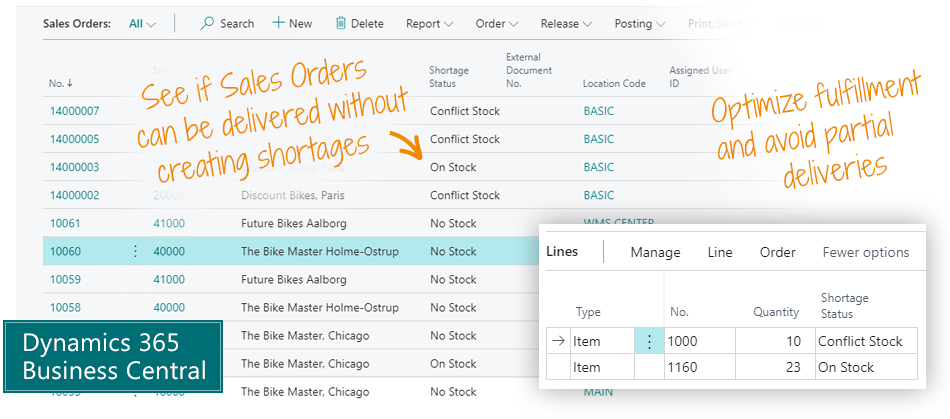
Shortage on Demand Orders es una app para Microsoft Dynamics 365 Business Central que le ayuda a tomar decisiones inteligentes sobre qué Pedidos de Ventas priorizar cuando se produce escasez de artículos. Se trata de una herramienta de planificación para las empresas que desean optimizar el cumplimiento de los pedidos de venta para evitar entregas parciales moviendo las fechas de entrega y no atendiendo necesariamente a los clientes en el orden en que llegaron.